إنشاء أرقام عشوائية في Excel (دليل خطوة بخطوة + مع المشاريع)
تُستخدم الأرقام العشوائية في Excel عندما نريد ترتيب بياناتنا عشوائيًا لتقييم العينة ، وهذه الأرقام التي تم إنشاؤها عشوائية تمامًا ، وهناك وظيفتان مضمنتان في Excel والتي تعطينا قيمًا عشوائية في الخلايا ، = الدالة RAND () تعطينا أي قيمة من النطاق من 0 إلى 1 بينما تأخذ دالة عشوائية أخرى = RANDBETWEEN () مدخلات من المستخدم لنطاق رقمي عشوائي.
توليد أرقام عشوائية في Excel
- للعشوائية استخدامات عديدة في العلوم والفن والإحصاء والتشفير والألعاب والمقامرة وغيرها من المجالات.
- يعد إنشاء أرقام عشوائية في Excel أمرًا مهمًا لأن العديد من الأشياء في الحياة الواقعية معقدة للغاية لدرجة أنها تظهر بشكل عشوائي. لذلك ، لمحاكاة تلك العمليات ، نحتاج إلى أرقام عشوائية.
يبدو أن العديد من أجهزة التوزيع العشوائي ، مثل النرد وأوراق اللعب العشوائية وعجلات الروليت ، قد تم تطويرها للاستخدام في ألعاب الحظ. ومع ذلك ، لا يمكن استخدامها للملفات الرقمية. هذا هو السبب في أننا بحاجة إلى أدوات لتوليد أرقام عشوائية في Excel.
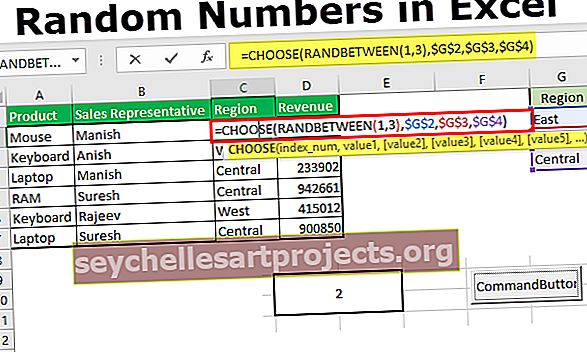
كيفية إنشاء أرقام عشوائية في Excel؟
هناك عدد من الطرق لتوليد رقم عشوائي في Excel. سنناقش الاثنين - وظائف Rand () و Randbetween ()
يمكنك تنزيل هذا إنشاء قالب Excel لرقم عشوائي هنا - إنشاء قالب Excel لرقم عشوائي# 1 - وظيفة RAND ()
لإنشاء رقم عشوائي في Excel بين 0 و 1 (باستثناء) ، لدينا وظيفة RAND () في Excel.
تقوم دالات RAND () بإرجاع رقم عشري عشوائي يساوي أو أكبر من 0 ولكن أقل من 1 (0 ≤ رقم عشوائي <1). تعيد RAND الحساب عند فتح ورقة عمل أو تغييرها ( وظيفة متغيرة ).
دالة RAND تُرجع القيمة بين 0 و 1 (باستثناء).

نحتاج فقط إلى كتابة ' = RAND () ' في الخلية والضغط على Enter . ستتغير القيمة في كل مرة يتم فيها إجراء أي تغيير في الورقة.
كيفية إنشاء أرقام عشوائية في Excel لأكثر من خلية واحدة؟
إذا أردنا إنشاء أرقام عشوائية في Excel لأكثر من خلية واحدة ، فنحن بحاجة
- أولاً ، قم بتحديد النطاق المطلوب ، ثم اكتب = ' rand () ' والضغط على 'Ctrl + Enter' سيعطينا القيم.

كيفية إيقاف إعادة حساب الأرقام العشوائية في إكسيل؟
نظرًا لأن دالة RAND تعيد حساب ما إذا تم إجراء أي تغيير في الورقة ، نحتاج إلى نسخ الصيغ ثم لصقها كقيم إذا كنا لا نريد تغيير القيم في كل مرة. لهذا ، نحتاج إلى لصق قيم دالة RAND () باستخدام Paste Special حتى لا تكون نتيجة وظيفة "RAND ()" ولن نعيد الحساب.
لفعل هذا،
- نحن بحاجة إلى اختيار القيم.

- اضغط على Ctrl + C لنسخ القيم.

- بدون تغيير التحديد ، اضغط على Alt + Ctrl + V لفتح مربع الحوار "لصق خاص" .

- اختر "القيم" من الخيارات وانقر على "موافق".

يمكننا الآن أن نرى أن القيمة الموجودة في شريط الصيغة هي القيمة نفسها وليست دالة rand (). الآن ، هذه مجرد قيم.

هناك طريقة أخرى للحصول على القيمة ليس فقط الوظيفة كنتيجة ولكن هذا لخلية واحدة فقط. إذا كنا نريد القيمة في المرة الأولى ، وليس الوظيفة ، فإن الخطوات هي:
- أولاً ، اكتب = rand () في شريط الصيغة ، ثم اضغط على F9 واضغط على "Enter"

بعد الضغط على F9 نحصل على القيمة فقط.
القيمة من نطاق مختلف بخلاف 0 و 1 باستخدام RAND ()
نظرًا لأن دالة RAND تُرجع عددًا عشريًا عشوائيًا بين 0 و 1 فقط ، إذا كنا نريد القيمة من نطاق مختلف ، فيمكننا استخدام الوظيفة التالية:
دع "أ" تكون نقطة البداية
و "ب" تكون نقطة النهاية
ستكون الوظيفة "RAND () * (ba) + a"
على سبيل المثال ، نفترض أن الرقم 7 هو "أ" و 10 "ب" ، فإن الصيغة ستكون " = RAND () * (10-7) +7 "

وظيفة RANDBETWEEN ()
كما يشير اسم الوظيفة ، ترجع هذه الدالة عددًا صحيحًا عشوائيًا بين أعداد صحيحة. مثل وظيفة RAND () ، تعيد هذه الوظيفة أيضًا الحساب عند تغيير مصنف أو فتحه ( وظيفة متغيرة ).
صيغة الدالة RANDBETWEEN هي:

أسفل : عدد صحيح يمثل القيمة الأدنى للنطاق.
أعلى : عدد صحيح يمثل القيمة الأدنى للنطاق.

لإنشاء أرقام عشوائية في Excel للطلاب بين 0 و 100 ، سنستخدم وظيفة "RANDBETWEEN" .
أولاً ، نحتاج إلى تحديد البيانات ، ثم اكتب الصيغة مثل = RANDBETWEEN (0،100) واضغط على Cntrl + Enter. يمكنك تفضيل لقطة الشاشة الموضحة أدناه.

نظرًا لإعادة حساب القيم ، يمكننا استخدام Alt + Ctrl + V لفتح مربع الحوار "لصق خاص" للصقها كقيم فقط .
اتبع الخطوات الواردة أدناه في لقطة الشاشة.

مثل وظيفة RAND () ، يمكننا أيضًا استخدام طريقة كتابة دالة RANDBETWEEN في شريط الصيغة والضغط على F9 لتحويل النتيجة إلى قيمة ثم الضغط على Enter.
أشياء للذكرى
- إذا كان الجزء السفلي أكبر من الأعلى ، فستُرجع الدالة RANDBETWEEN # NUM!
- إذا كانت أي من الوسيطات المتوفرة غير رقمية ، فستُرجع الدالة #VALUE!
- تعد كل من دالة RAND () و RANDBETWEEN () دالة متغيرة (إعادة الحساب) ، وبالتالي تضيف إلى وقت المعالجة ويمكن أن تبطئ المصنف.
أرقام عشوائية في Excel - المشروع 1
يمكننا استخدام الدالة RANDBETWEEN () للحصول على تواريخ عشوائية بين تاريخين.
سنقوم باستخدام 2 التواريخ كما أسفل و أعلى الحجج.

نحتاج إلى نسخ الصيغة لأسفل باستخدام الاختصار (Ctrl + D) بعد التحديد.

يمكننا تغيير تاريخ البدء (D1) والانتهاء (E1) لتغيير القيمة العلوية والسفلية للوظيفة.
أرقام عشوائية في Excel - المشروع 2 - الرأس والذيل
لاختيار عشوائيا الرأس والذيل، ويمكننا استخدام اختيار وظيفة في التفوق مع RANDBETWEEN وظيفة.

نحتاج فقط إلى نسخ الصيغة إلى الخلية التالية والتالية في كل مرة في اللعبة وسيأتي "الرأس" و "الذيل" بشكل عشوائي.

أرقام عشوائية في Excel - المشروع 3 - تخصيص المنطقة
في كثير من الأحيان ، علينا أن نتخيل وننشئ البيانات لأمثلة مختلفة. لنفترض أن لدينا بيانات للمبيعات ونحتاج إلى تخصيص ثلاث مناطق مختلفة لكل معاملة بيع.
ثم يمكننا استخدام وظيفة RANDBETWEEN مع وظيفة CHOOSE.

يمكنك سحب نفس الخلايا المتبقية.

أرقام عشوائية في Excel - المشروع 4 - إنشاء نرد Ludo
باستخدام وظيفة RANDBETWEEN ، يمكننا أيضًا إنشاء نرد لـ Ludo. للقيام بالشيء نفسه ، نحتاج إلى استخدام وظيفة RANDBETWEEN في Excel VBA . برجاء اتباع الخطوات التالية:
- دمج الخلايا الأربع (B2: C3) باستخدام علامة تبويب الصفحة الرئيسية- > مجموعة المحاذاة- > دمج وتوسيط

- قم بتطبيق الحد على الخلية المدمجة باستخدام مفتاح الاختصار ( ALT + H + B + T ) بالضغط على مفتاح واحد تلو الآخر.

- قم بمحاذاة القيمة إلى الوسط والوسط باستخدام علامة التبويب الرئيسية - > مجموعة المحاذاة -> أمر " الوسط" و " المحاذاة الوسطى ".

- لإنشاء الزر ، استخدم علامة تبويب المطور -> مجموعة الضوابط -> إدراج -> زر الأمر

- قم بإنشاء الزر واختر "عرض الرمز" من مجموعة " التحكم" في " المطور"

- بعد اختيار " CommandButton1 " من القائمة المنسدلة ، الصق الكود التالي:
RN = ("= RANDBETWEEN (1،6)")
الخلايا (2 ، 2) = RN

احفظ الملف باستخدام الامتداد .xlsm لأننا استخدمنا كود VBA في المصنف. بعد الوصول إلى نافذة Excel ، قم بإلغاء تنشيط "وضع التصميم" .

الآن عندما نضغط على الزر ، نحصل على قيمة عشوائية بين 1 و 6.












